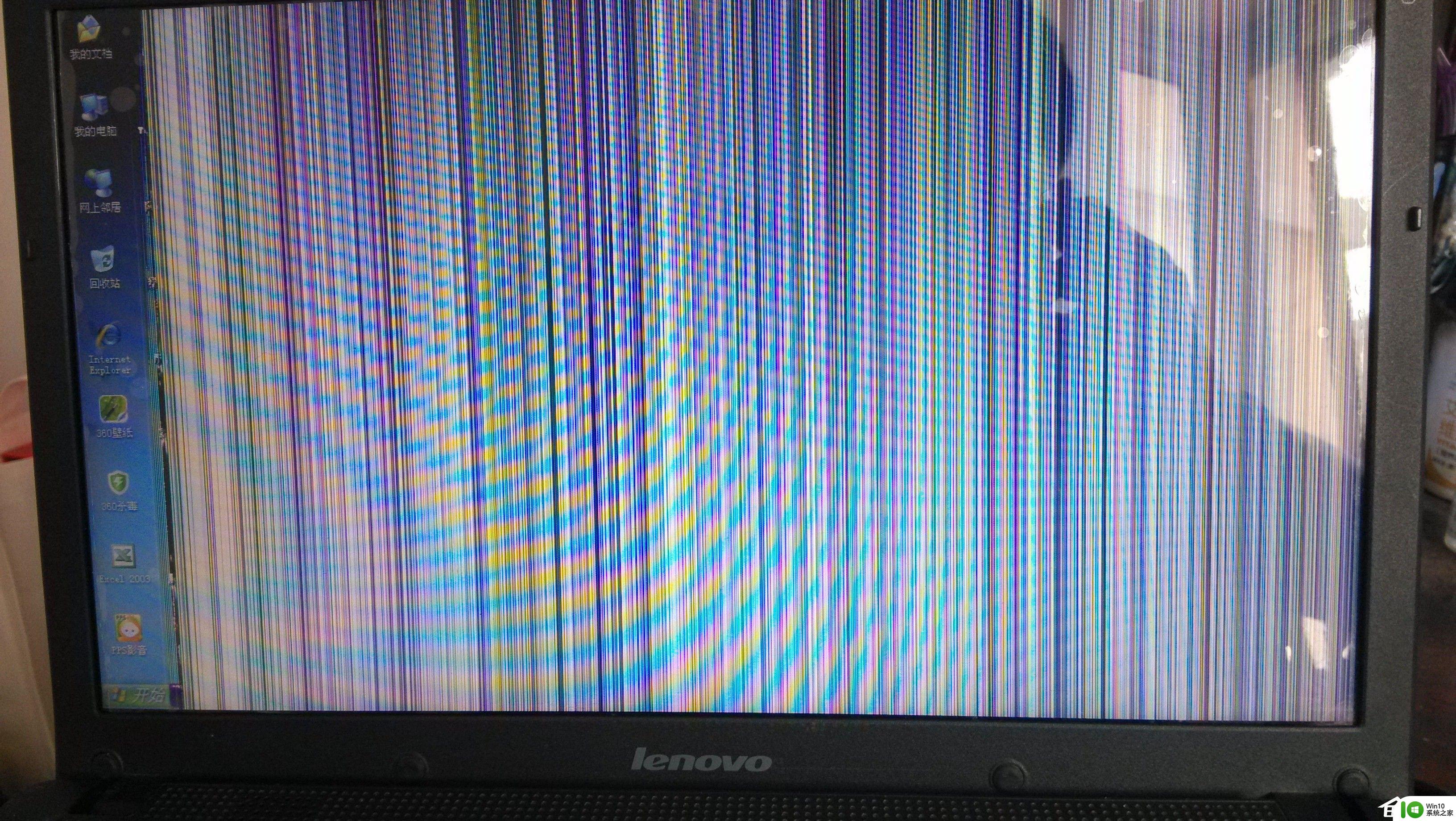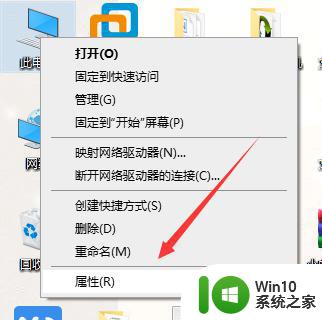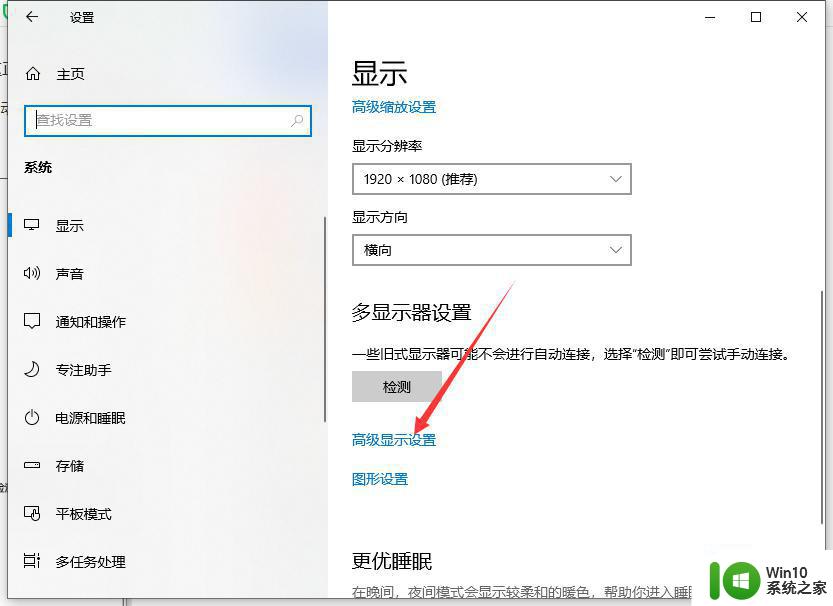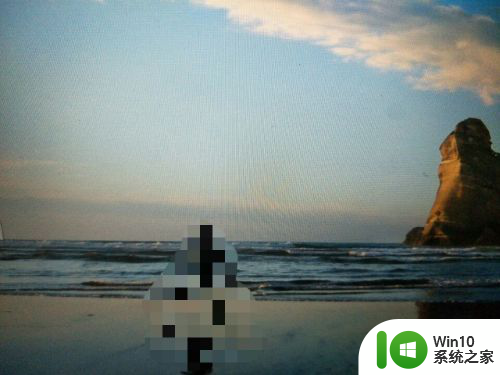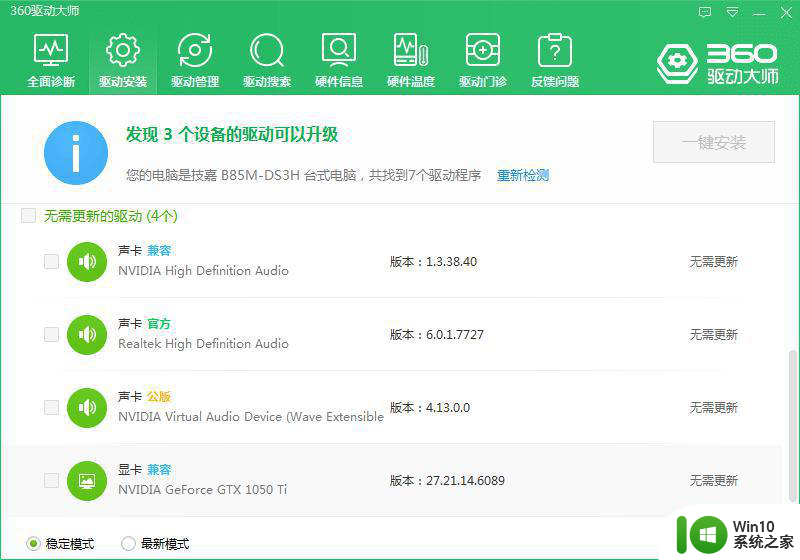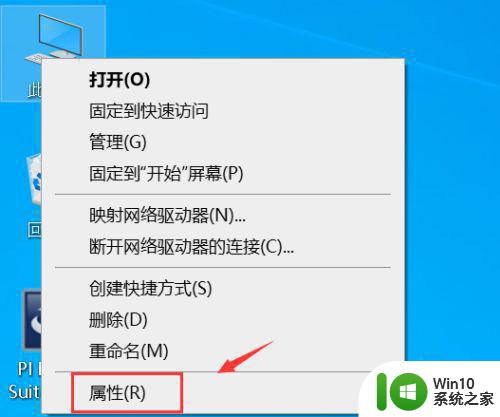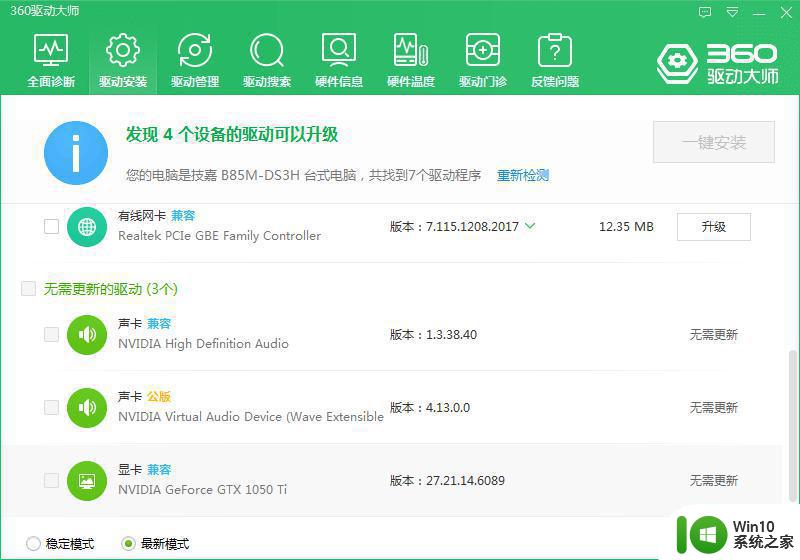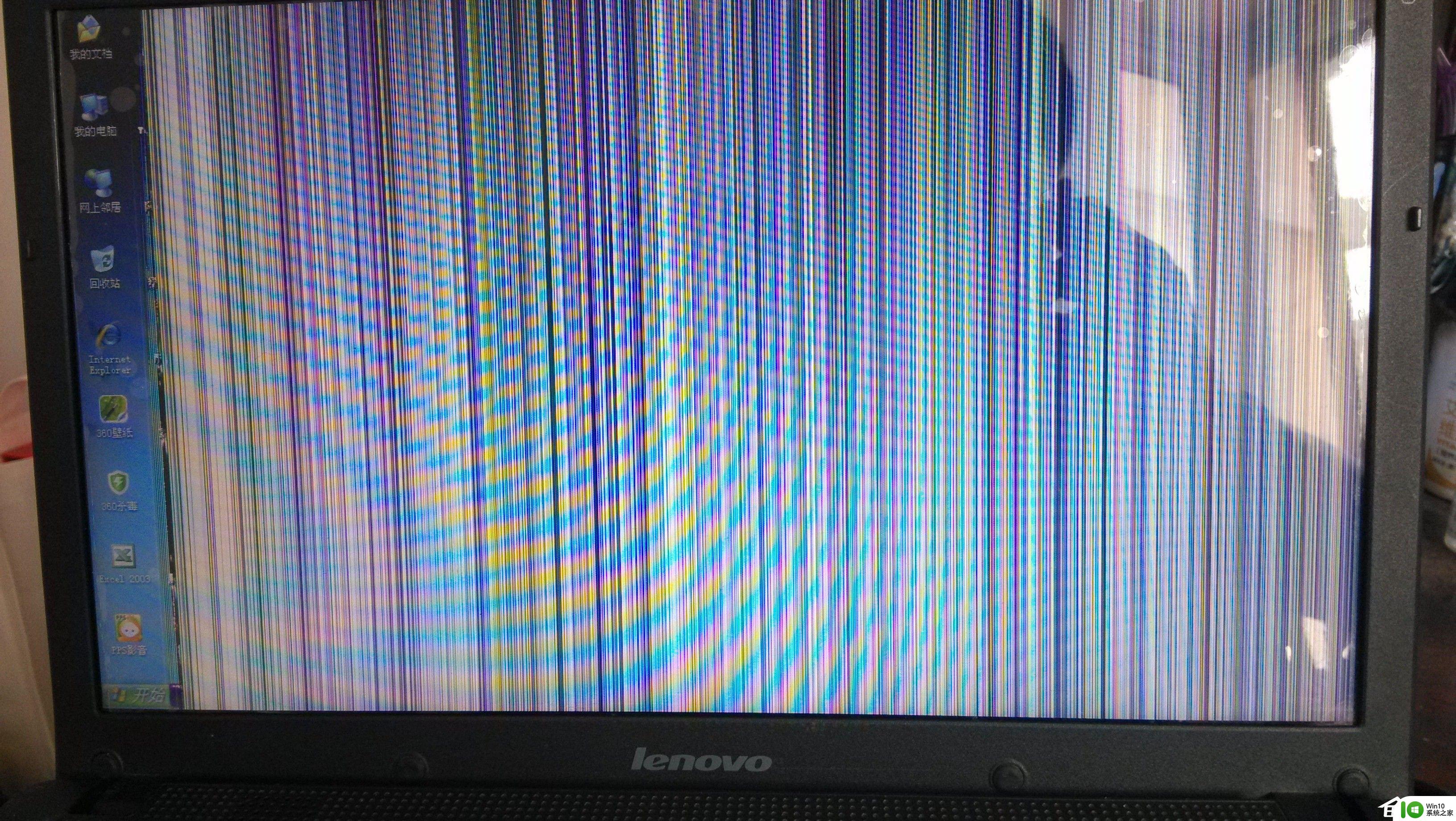电脑屏幕出现条纹的四种解决方法 电脑屏幕条纹原因及解决方法
电脑屏幕出现条纹是许多用户常见的问题,通常会让人感到困扰,出现条纹的原因可能是屏幕连接线松动、显卡驱动问题、屏幕老化等多种因素造成的。针对这个问题,有四种常见的解决方法可以尝试,包括重新连接屏幕连接线、更新显卡驱动、调整屏幕刷新率和更换新的显示器。在遇到电脑屏幕出现条纹时,可以根据具体情况选择合适的解决方法来解决这一问题。
解决方法一:显卡故障
笔记本电脑屏幕出现条纹的现象就是长时间使用电脑引起的显卡故障,遇到这种情况。大家应及时关闭电脑,让电脑休息一会,这样慢慢的使笔记本电脑的显卡缓冲过来,不然长期使用下去就会损坏显卡了。
另外笔记本电脑屏幕要经常擦拭,这样可以保证笔记本电脑屏幕的洁净度。因为一旦屏幕内部进入灰尘,会损坏笔记本电脑屏幕的芯片,这类芯片比较脆弱,一旦损坏就无法复原了,所以保持笔记本电脑屏幕的洁净十分关键。
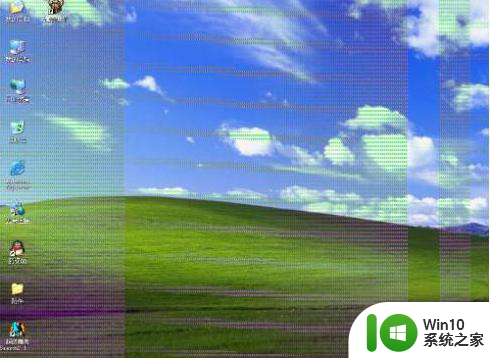
解决方法二:显示设置问题
如果是刷新率设置过低,会导致屏幕抖动,检查方法是用鼠标右键单击系统桌面的空白区域,从弹出的右键菜单中单击“属性”命令,进入到显示器的属性设置窗口。单击该窗口中的“设置”标签,在其后弹出的对应标签页面中单击“高级”按钮,打开显示器的高级属性设置界面。
再单击其中的“监视器”标签,从中可以看到显示器的刷新频率设置为“60” ,这正是造成显示器屏幕不断抖动的原因。将新频率设置为“75”以上,再点击确定返回桌面,将笔记本电脑系统重新启动一下,然后再观察下笔记本电脑屏幕是否还会出现条纹,如果能够正常显示了,说明故障就被清除了。
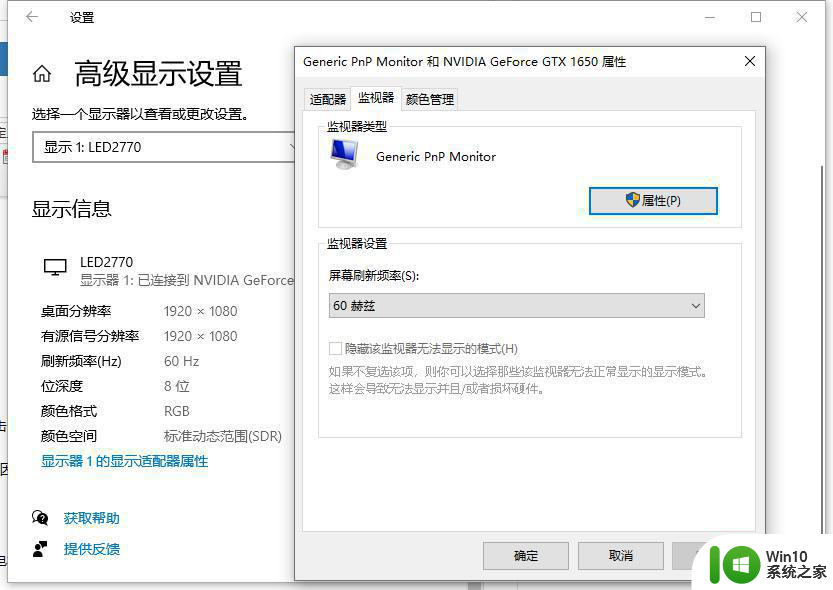
解决方法三:外部磁场干扰
假如上述两种方法依然不能解决笔记本电脑屏幕出现条纹的问题,那么就应该怀疑屏幕抖动是由显示器附近的磁场或电场引起的。为了将显示器周围的一切干扰排除干净,可将计算机搬到一张四周都空荡荡的桌子上,然后进行开机测试。
如果屏幕抖动的现象消失,那么说明你电脑原来的地方有强电场或强磁场干扰,请将可疑的东西(如音箱的低音炮、磁化杯子等)从电脑附近拿走。然后把显示器关掉再重开几次,以达到消磁的目的(现在的显示器在打开时均具有自动消磁功能)。

解决方法四:分析硬件软件
出现这种情况的原因有多种,大致可以分为两大类:
硬件
显卡损坏,显卡是支持显示的重要硬件,发生故障时可能出现以上屏幕亮线,笔记本一般是集成显卡或者独显焊接于主板,很可能需要原厂才能维修。
显示器损坏,显示器如果排线等损坏是会出现你这种亮线的现象,一般损坏只能换一个屏幕。
软件
系统问题、驱动问题、恶意软件等都可能造成亮线的现象。
建议你先尝试使用外接显示器看看这个条纹(亮线)是否还存在,如果不存在,那么很明显是显示器问题;其次尝试重装系统,如果问题依旧,很可能就是显卡问题,如果问题解决那么就是软件问题。

以上就是电脑屏幕出现条纹的四种解决方法的全部内容,还有不清楚的用户就可以参考一下小编的步骤进行操作,希望能够对大家有所帮助。